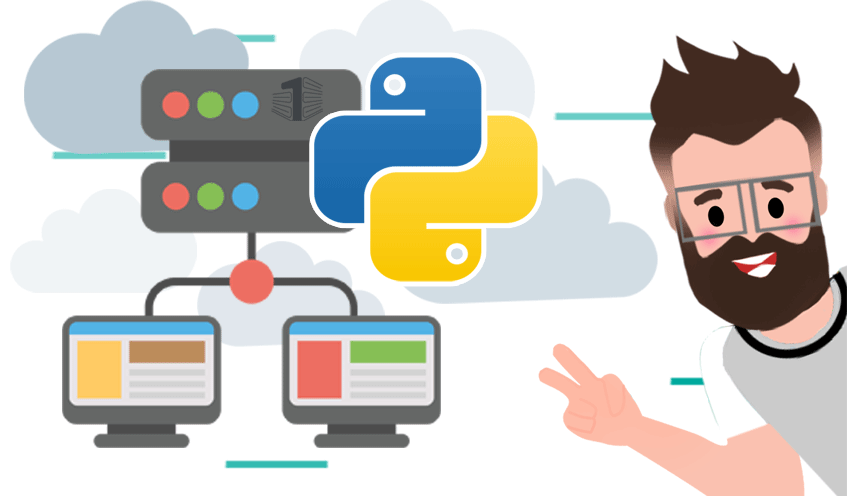هاست پایتون با انتخاب هاست پایتون با امکانات برتر، میتوانید وبسایت خود را بهبود دهید و تجربه کاربران را به حداکثر برسانید. از امکانات هارد اس اس دی، دسترسی ترمینال، وب سرور لایت اسپید، کنترل پنل سی پنل، و لایت اسپید کش بهره ببرید تا بهینهترین نتیجه را بدست آورید. این اقدامات باعث افزایش سرعت وبسایت شما، جلب ترافیک بیشتر و بهبود رتبه در موتورهای جستجو خواهد شد.
مزایای هاست پایتون وان سرور دسترسی ترمینال ویژگی برجسته این خدمات هاستینگ ، امکان دسترسی ترمینال به سرور است. این امکان به برنامهنویسان این اجازه را میدهد تا با ترمینال به صورت مستقیم وارد سرور شده و تنظیمات خود را اعمال کنند. این ویژگی به عنوان یک ابزار حیاتی برای توسعهدهندگان پایتون محسوب میشود.
پشتیبانی از انواع فریمورکها یکی از ویژگیهای برجسته وان سرور، پشتیبانی کامل از انواع فریمورکهای پایتون است. از Django گرفته تا Flask، شما میتوانید با اطمینان از اینکه تمامی نیازهای فنی وبسایت پایتونی خود را با این سرویس پوشش دهید.
سازگاری با ورژنهای مختلف پایتون وان سرور با فراهم کردن پشتیبانی از ورژنهای مختلف پایتون، به شما این امکان را میدهد که بدون مشکل و با اطمینان از ویژگیهای جدید و بهروزرسانیهای اخیر پایتون بهرهمند شوید. این امکان باعث ماندگاری و پایداری بالای وبسایت شما خواهد شد.
وب سرور لایت اسپید برای عملکرد بهینه استفاده از وب سرور لایت اسپید، یکی از ویژگیهای جذاب وان سرور است. این وب سرور باعث افزایش سرعت و عملکرد وبسایت شما میشود. علاوه بر این، مدیریت بهینه منابع سرور نیز به کاهش زمان لود صفحات و افزایش تجربه کاربری کمک میکند.
هارد NVMe برای سرعت بیشتر استفاده از هارد NVMe در وان سرور، یکی از اقدامات جدی برای افزایش سرعت و کارایی سرور است. این هاردهای پرسرعت، زمان دسترسی به دادهها را به حداقل میرسانند و وبسایت شما را به یک تجربه سریع و بیدرنگ تبدیل میکنند.
پشتیبانی از فشردهسازی Gzip وان سرور با ارائه پشتیبانی از فشردهسازی Gzip، به شما این امکان را میدهد که حجم دادههای ارسالی از سرور را به حداقل برسانید. این اقدام نه تنها باعث افزایش سرعت لود صفحات میشود بلکه میزان ترافیک مصرفی نیز به شدت کاهش مییابد.
پشتیبانی 24 ساعته یکی از مهمترین ویژگیهای خدمات هاست پایتون از وان سرور، پشتیبانی 24 ساعته آن است. با این ویژگی، هر مشکل یا سوالی که در حین استفاده از خدمات پیشآید، به سرعت و با کارشناسان ماهر حل میشود.
قیمت ارزان و امکانات فوقالعاده خدمات هاست Python از وان سرور با قیمتی بسیار رقابتی عرضه میشود. این امکان به شما این اجازه را میدهد که به راحتی به یک هاست پایتون ارزان و مطمئن با امکانات بینظیر دسترسی پیدا کنید، بدون این که بیش از حد بر روی بودجه خود فشاری بیافتید.
خرید هاست پایتون ارزان از وان سرور، تصمیمی هوشمندانه برای بهینهسازی وبسایت شماست. با دسترسی ترمینال بیمانع، پشتیبانی از انواع فریمورکها، سازگاری با ورژنهای مختلف پایتون، ویژگیهایی همچون وب سرور لایت اسپید و هارد NVMe، وان سرور ابزارهای لازم برای بهبود عملکرد و افزایش بهرهوری وبسایت شما را فراهم میکند. بنابراین، با انتخاب وان سرور، به سرعت به یک تجربه هاستینگ پایتونی بینظیر دست خواهید یافت.
پلن های هاست پایتون
پلن بیسیک ایران مشخصات Hshe-1 Hshe-2 Hshe-3 Hshe-4 Hshe-5 Hshe-6 Storage/فضا 1000MB 2000MB 3000MB 4000MB 5000MB 10000MB Core/هسته 2v Core 2v Core 2v Core 2v Core 2v Core 2v Core RAM/رم 4G 4G 4G 4G 4G 4G i/o 1GB 1GB 1GB 1GB 1GB 1GB BW/ترافیک نامحدود نامحدود نامحدود نامحدود نامحدود نامحدود Disk/نوع هارد NVMe Disk NVMe Disk NVMe Disk NVMe Disk NVMe Disk NVMe Disk Addon/Aliases نامحدود نامحدود نامحدود نامحدود نامحدود نامحدود OS/سیستم عامل CloudLinux CloudLinux CloudLinux CloudLinux CloudLinux CloudLinux Panel/کنترل پنل Cpanel Cpanel Cpanel Cpanel Cpanel Cpanel WebServer/وب سرور LiteSpeed LiteSpeed LiteSpeed LiteSpeed LiteSpeed LiteSpeed UpTime/آپتایم 99.99% 99.99% 99.99% 99.99% 99.99% 99.99% PHP Version 7.1 تا 8.2 7.1 تا 8.2 7.1 تا 8.2 7.1 تا 8.2 7.1 تا 8.2 7.1 تا 8.2 Aliases/ساب دامنه نامحدود نامحدود نامحدود نامحدود نامحدود نامحدود Mysql/دیتابیس 1 1 1 2 2 2 SSL رایگان آنتی شلر CXS نصب خودکار Softaculous Imunify360 دسترسی ترمینال لایت اسپید کش JetBackup تغییر ورژن PHP پشتیبانی لاراول پشتیبانی پایتون پشتیبانی Node.js IPV6 زمان تحویل آنی آنی آنی آنی آنی آنی انتقال رایگان بک آپ روزانه دیتابیس بک آپ هفتگی پشتیبانی ماهیانه/تومان 170,000 306,000 425,000 561,000 680,000 878,900 سه ماهه/تومان 425,000 833,000 1,186,600 1,582,700 1,978,800 2,374,900 شش ماهه/تومان 792,200 1,582,700 2,374,900 3,165,400 3,957,600 4,748,100 سالیانه/تومان 1,582,700 3,165,400 4,748,100 6,330,800 7,913,500 9,496,200 سفارش سفارش سفارش سفارش سفارش سفارش
Hshe-1 Storage/فضا 1000MB Core/هسته 2v Core RAM/رم 4G ماهیانه/تومان 170,000
i/o 1GB BW/ترافیک نامحدود Disk/نوع هارد NVMe Disk Addon/Aliases نامحدود OS/سیستم عامل CloudLinux Panel/کنترل پنل Cpanel WebServer/وب سرور LiteSpeed UpTime/آپتایم 99.99% PHP Version 7.1 تا 8.2 Aliases/ساب دامنه نامحدود Mysql/دیتابیس 1 SSL رایگان آنتی شلر CXS نصب خودکار Softaculous Imunify360 دسترسی ترمینال لایت اسپید کش JetBackup تغییر ورژن PHP پشتیبانی لاراول پشتیبانی پایتون پشتیبانی Node.js IPV6 زمان تحویل آنی انتقال رایگان بک آپ روزانه دیتابیس بک آپ هفتگی پشتیبانی سه ماهه/تومان 425,000
شش ماهه/تومان 792,200
سالیانه/تومان 1,582,700
Hshe-2 Storage/فضا 2000MB Core/هسته 2v Core RAM/رم 4G ماهیانه/تومان 306,000
i/o 1GB BW/ترافیک نامحدود Disk/نوع هارد NVMe Disk Addon/Aliases نامحدود OS/سیستم عامل CloudLinux Panel/کنترل پنل Cpanel WebServer/وب سرور LiteSpeed UpTime/آپتایم 99.99% PHP Version 7.1 تا 8.2 Aliases/ساب دامنه نامحدود Mysql/دیتابیس 1 SSL رایگان آنتی شلر CXS نصب خودکار Softaculous Imunify360 دسترسی ترمینال لایت اسپید کش JetBackup تغییر ورژن PHP پشتیبانی لاراول پشتیبانی پایتون پشتیبانی Node.js IPV6 زمان تحویل آنی انتقال رایگان بک آپ روزانه دیتابیس بک آپ هفتگی پشتیبانی سه ماهه/تومان 833,000
شش ماهه/تومان 1,582,700
سالیانه/تومان 3,165,400
Hshe-3 Storage/فضا 3000MB Core/هسته 2v Core RAM/رم 4G ماهیانه/تومان 425,000
i/o 1GB BW/ترافیک نامحدود Disk/نوع هارد NVMe Disk Addon/Aliases نامحدود OS/سیستم عامل CloudLinux Panel/کنترل پنل Cpanel WebServer/وب سرور LiteSpeed UpTime/آپتایم 99.99% PHP Version 7.1 تا 8.2 Aliases/ساب دامنه نامحدود Mysql/دیتابیس 1 SSL رایگان آنتی شلر CXS نصب خودکار Softaculous Imunify360 دسترسی ترمینال لایت اسپید کش JetBackup تغییر ورژن PHP پشتیبانی لاراول پشتیبانی پایتون پشتیبانی Node.js IPV6 زمان تحویل آنی انتقال رایگان بک آپ روزانه دیتابیس بک آپ هفتگی پشتیبانی سه ماهه/تومان 1,186,600
شش ماهه/تومان 2,374,900
سالیانه/تومان 4,748,100
Hshe-4 Storage/فضا 4000MB Core/هسته 2v Core RAM/رم 4G ماهیانه/تومان 561,000
i/o 1GB BW/ترافیک نامحدود Disk/نوع هارد NVMe Disk Addon/Aliases نامحدود OS/سیستم عامل CloudLinux Panel/کنترل پنل Cpanel WebServer/وب سرور LiteSpeed UpTime/آپتایم 99.99% PHP Version 7.1 تا 8.2 Aliases/ساب دامنه نامحدود Mysql/دیتابیس 2 SSL رایگان آنتی شلر CXS نصب خودکار Softaculous Imunify360 دسترسی ترمینال لایت اسپید کش JetBackup تغییر ورژن PHP پشتیبانی لاراول پشتیبانی پایتون پشتیبانی Node.js IPV6 زمان تحویل آنی انتقال رایگان بک آپ روزانه دیتابیس بک آپ هفتگی پشتیبانی سه ماهه/تومان 1,582,700
شش ماهه/تومان 3,165,400
سالیانه/تومان 6,330,800
Hshe-5 Storage/فضا 5000MB Core/هسته 2v Core RAM/رم 4G ماهیانه/تومان 680,000
i/o 1GB BW/ترافیک نامحدود Disk/نوع هارد NVMe Disk Addon/Aliases نامحدود OS/سیستم عامل CloudLinux Panel/کنترل پنل Cpanel WebServer/وب سرور LiteSpeed UpTime/آپتایم 99.99% PHP Version 7.1 تا 8.2 Aliases/ساب دامنه نامحدود Mysql/دیتابیس 2 SSL رایگان آنتی شلر CXS نصب خودکار Softaculous Imunify360 دسترسی ترمینال لایت اسپید کش JetBackup تغییر ورژن PHP پشتیبانی لاراول پشتیبانی پایتون پشتیبانی Node.js IPV6 زمان تحویل آنی انتقال رایگان بک آپ روزانه دیتابیس بک آپ هفتگی پشتیبانی سه ماهه/تومان 1,978,800
شش ماهه/تومان 3,957,600
سالیانه/تومان 7,913,500
Hshe-6 Storage/فضا 10000MB Core/هسته 2v Core RAM/رم 4G ماهیانه/تومان 878,900
i/o 1GB BW/ترافیک نامحدود Disk/نوع هارد NVMe Disk Addon/Aliases نامحدود OS/سیستم عامل CloudLinux Panel/کنترل پنل Cpanel WebServer/وب سرور LiteSpeed UpTime/آپتایم 99.99% PHP Version 7.1 تا 8.2 Aliases/ساب دامنه نامحدود Mysql/دیتابیس 2 SSL رایگان آنتی شلر CXS نصب خودکار Softaculous Imunify360 دسترسی ترمینال لایت اسپید کش JetBackup تغییر ورژن PHP پشتیبانی لاراول پشتیبانی پایتون پشتیبانی Node.js IPV6 زمان تحویل آنی انتقال رایگان بک آپ روزانه دیتابیس بک آپ هفتگی پشتیبانی سه ماهه/تومان 2,374,900
شش ماهه/تومان 4,748,100
سالیانه/تومان 9,496,200
پلن بیسیک آلمان مشخصات Hshe-1 Hshe-2 Hshe-3 Hshe-4 Hshe-5 Hshe-6 Storage/فضا 1000MB 2000MB 3000MB 4000MB 5000MB 10000MB Core/هسته 2v Core 2v Core 2v Core 2v Core 2v Core 2v Core RAM/رم 4G 4G 4G 4G 4G 4G i/o 1GB 1GB 1GB 1GB 1GB 1GB BW/ترافیک نامحدود نامحدود نامحدود نامحدود نامحدود نامحدود Disk/نوع هارد NVMe Disk NVMe Disk NVMe Disk NVMe Disk NVMe Disk NVMe Disk Addon/Aliases نامحدود نامحدود نامحدود نامحدود نامحدود نامحدود OS/سیستم عامل CloudLinux CloudLinux CloudLinux CloudLinux CloudLinux CloudLinux Panel/کنترل پنل Cpanel Cpanel Cpanel Cpanel Cpanel Cpanel WebServer/وب سرور LiteSpeed LiteSpeed LiteSpeed LiteSpeed LiteSpeed LiteSpeed UpTime/آپتایم 99.99% 99.99% 99.99% 99.99% 99.99% 99.99% PHP Version 7.1 تا 8.2 7.1 تا 8.2 7.1 تا 8.2 7.1 تا 8.2 7.1 تا 8.2 7.1 تا 8.2 Aliases/ساب دامنه نامحدود نامحدود نامحدود نامحدود نامحدود نامحدود Mysql/دیتابیس 1 1 1 2 2 2 SSL رایگان آنتی شلر CXS نصب خودکار Softaculous Imunify360 دسترسی ترمینال لایت اسپید کش JetBackup تغییر ورژن PHP پشتیبانی لاراول پشتیبانی پایتون پشتیبانی Node.js IPV6 زمان تحویل آنی آنی آنی آنی آنی آنی انتقال رایگان بک آپ روزانه دیتابیس بک آپ هفتگی پشتیبانی ماهیانه/تومان 170,000 306,000 425,000 561,000 680,000 878,900 سه ماهه/تومان 425,000 833,000 1,186,600 1,582,700 1,978,800 2,374,900 شش ماهه/تومان 792,200 1,582,700 2,374,900 3,165,400 3,957,600 4,748,100 سالیانه/تومان 1,582,700 3,165,400 4,748,100 6,330,800 7,913,500 9,496,200 سفارش سفارش سفارش سفارش سفارش سفارش
Hshe-1 Storage/فضا 1000MB Core/هسته 2v Core RAM/رم 4G ماهیانه/تومان 170,000
i/o 1GB BW/ترافیک نامحدود Disk/نوع هارد NVMe Disk Addon/Aliases نامحدود OS/سیستم عامل CloudLinux Panel/کنترل پنل Cpanel WebServer/وب سرور LiteSpeed UpTime/آپتایم 99.99% PHP Version 7.1 تا 8.2 Aliases/ساب دامنه نامحدود Mysql/دیتابیس 1 SSL رایگان آنتی شلر CXS نصب خودکار Softaculous Imunify360 دسترسی ترمینال لایت اسپید کش JetBackup تغییر ورژن PHP پشتیبانی لاراول پشتیبانی پایتون پشتیبانی Node.js IPV6 زمان تحویل آنی انتقال رایگان بک آپ روزانه دیتابیس بک آپ هفتگی پشتیبانی سه ماهه/تومان 425,000
شش ماهه/تومان 792,200
سالیانه/تومان 1,582,700
Hshe-2 Storage/فضا 2000MB Core/هسته 2v Core RAM/رم 4G ماهیانه/تومان 306,000
i/o 1GB BW/ترافیک نامحدود Disk/نوع هارد NVMe Disk Addon/Aliases نامحدود OS/سیستم عامل CloudLinux Panel/کنترل پنل Cpanel WebServer/وب سرور LiteSpeed UpTime/آپتایم 99.99% PHP Version 7.1 تا 8.2 Aliases/ساب دامنه نامحدود Mysql/دیتابیس 1 SSL رایگان آنتی شلر CXS نصب خودکار Softaculous Imunify360 دسترسی ترمینال لایت اسپید کش JetBackup تغییر ورژن PHP پشتیبانی لاراول پشتیبانی پایتون پشتیبانی Node.js IPV6 زمان تحویل آنی انتقال رایگان بک آپ روزانه دیتابیس بک آپ هفتگی پشتیبانی سه ماهه/تومان 833,000
شش ماهه/تومان 1,582,700
سالیانه/تومان 3,165,400
Hshe-3 Storage/فضا 3000MB Core/هسته 2v Core RAM/رم 4G ماهیانه/تومان 425,000
i/o 1GB BW/ترافیک نامحدود Disk/نوع هارد NVMe Disk Addon/Aliases نامحدود OS/سیستم عامل CloudLinux Panel/کنترل پنل Cpanel WebServer/وب سرور LiteSpeed UpTime/آپتایم 99.99% PHP Version 7.1 تا 8.2 Aliases/ساب دامنه نامحدود Mysql/دیتابیس 1 SSL رایگان آنتی شلر CXS نصب خودکار Softaculous Imunify360 دسترسی ترمینال لایت اسپید کش JetBackup تغییر ورژن PHP پشتیبانی لاراول پشتیبانی پایتون پشتیبانی Node.js IPV6 زمان تحویل آنی انتقال رایگان بک آپ روزانه دیتابیس بک آپ هفتگی پشتیبانی سه ماهه/تومان 1,186,600
شش ماهه/تومان 2,374,900
سالیانه/تومان 4,748,100
Hshe-4 Storage/فضا 4000MB Core/هسته 2v Core RAM/رم 4G ماهیانه/تومان 561,000
i/o 1GB BW/ترافیک نامحدود Disk/نوع هارد NVMe Disk Addon/Aliases نامحدود OS/سیستم عامل CloudLinux Panel/کنترل پنل Cpanel WebServer/وب سرور LiteSpeed UpTime/آپتایم 99.99% PHP Version 7.1 تا 8.2 Aliases/ساب دامنه نامحدود Mysql/دیتابیس 2 SSL رایگان آنتی شلر CXS نصب خودکار Softaculous Imunify360 دسترسی ترمینال لایت اسپید کش JetBackup تغییر ورژن PHP پشتیبانی لاراول پشتیبانی پایتون پشتیبانی Node.js IPV6 زمان تحویل آنی انتقال رایگان بک آپ روزانه دیتابیس بک آپ هفتگی پشتیبانی سه ماهه/تومان 1,582,700
شش ماهه/تومان 3,165,400
سالیانه/تومان 6,330,800
Hshe-5 Storage/فضا 5000MB Core/هسته 2v Core RAM/رم 4G ماهیانه/تومان 680,000
i/o 1GB BW/ترافیک نامحدود Disk/نوع هارد NVMe Disk Addon/Aliases نامحدود OS/سیستم عامل CloudLinux Panel/کنترل پنل Cpanel WebServer/وب سرور LiteSpeed UpTime/آپتایم 99.99% PHP Version 7.1 تا 8.2 Aliases/ساب دامنه نامحدود Mysql/دیتابیس 2 SSL رایگان آنتی شلر CXS نصب خودکار Softaculous Imunify360 دسترسی ترمینال لایت اسپید کش JetBackup تغییر ورژن PHP پشتیبانی لاراول پشتیبانی پایتون پشتیبانی Node.js IPV6 زمان تحویل آنی انتقال رایگان بک آپ روزانه دیتابیس بک آپ هفتگی پشتیبانی سه ماهه/تومان 1,978,800
شش ماهه/تومان 3,957,600
سالیانه/تومان 7,913,500
Hshe-6 Storage/فضا 10000MB Core/هسته 2v Core RAM/رم 4G ماهیانه/تومان 878,900
i/o 1GB BW/ترافیک نامحدود Disk/نوع هارد NVMe Disk Addon/Aliases نامحدود OS/سیستم عامل CloudLinux Panel/کنترل پنل Cpanel WebServer/وب سرور LiteSpeed UpTime/آپتایم 99.99% PHP Version 7.1 تا 8.2 Aliases/ساب دامنه نامحدود Mysql/دیتابیس 2 SSL رایگان آنتی شلر CXS نصب خودکار Softaculous Imunify360 دسترسی ترمینال لایت اسپید کش JetBackup تغییر ورژن PHP پشتیبانی لاراول پشتیبانی پایتون پشتیبانی Node.js IPV6 زمان تحویل آنی انتقال رایگان بک آپ روزانه دیتابیس بک آپ هفتگی پشتیبانی سه ماهه/تومان 2,374,900
شش ماهه/تومان 4,748,100
سالیانه/تومان 9,496,200
پلن ادونس آلمان مشخصات HShop-1 HShop-2 HShop-3 HShop-4 HShop-5 Storage/فضا 10GB 20GB 30GB 50GB 100GB Core/هسته 4v Core 6v Core 8v Core 10v Core 12v Core RAM/رم 4G 8G 12G 12G 20G i/o Unlimited Unlimited Unlimited Unlimited Unlimited BW/ترافیک نامحدود نامحدود نامحدود نامحدود نامحدود Disk/نوع هارد SSD NVMe SSD NVMe SSD NVMe SSD NVMe SSD NVMe Addon/parket نامحدود نامحدود نامحدود نامحدود نامحدود OS/سیستم عامل CloudLinux CloudLinux CloudLinux CloudLinux CloudLinux Panel/کنترل پنل Cpanel Cpanel Cpanel Cpanel Cpanel WebServer/وب سرور LiteSpeed LiteSpeed LiteSpeed LiteSpeed LiteSpeed UpTime/آپتایم 99.99% 99.99% 99.99% 99.99% 99.99% PHP Version 7.1 تا 8.2 7.1 تا 8.2 7.1 تا 8.2 7.1 تا 8.2 7.1 تا 8.2 Aliases/ساب دامنه نامحدود نامحدود نامحدود نامحدود نامحدود Mysql/دیتابیس 1 1 2 2 3 SSL رایگان آنتی شلر CXS نصب خودکار Softaculous Imunify360 دسترسی ترمینال لایت اسپید کش JetBackup تغییر ورژن PHP پشتیبانی لاراول پشتیبانی پایتون پشتیبانی Node.js IPV6 زمان تحویل آنی آنی آنی آنی آنی انتقال رایگان بک آپ روزانه دیتابیس بک آپ هفتگی پشتیبانی دامنه رایگان (پرداخت یکساله) ماهیانه/تومان 1,025,100 1,582,700 2,140,300 3,634,600 6,448,100 سه ماهه/تومان 3,077,000 4,542,400 6,155,700 10,551,900 19,051,900 شش ماهه/تومان 5,861,600 8,792,400 11,724,900 19,930,800 38,103,800 سالیانه/تومان 10,257,800 15,680,800 21,103,800 35,757,800 70,344,300 سفارش سفارش سفارش سفارش سفارش
HShop-1 Storage/فضا 10GB Core/هسته 4v Core RAM/رم 4G ماهیانه/تومان 1,025,100
i/o Unlimited BW/ترافیک نامحدود Disk/نوع هارد SSD NVMe Addon/parket نامحدود OS/سیستم عامل CloudLinux Panel/کنترل پنل Cpanel WebServer/وب سرور LiteSpeed UpTime/آپتایم 99.99% PHP Version 7.1 تا 8.2 Aliases/ساب دامنه نامحدود Mysql/دیتابیس 1 SSL رایگان آنتی شلر CXS نصب خودکار Softaculous Imunify360 دسترسی ترمینال لایت اسپید کش JetBackup تغییر ورژن PHP پشتیبانی لاراول پشتیبانی پایتون پشتیبانی Node.js IPV6 زمان تحویل آنی انتقال رایگان بک آپ روزانه دیتابیس بک آپ هفتگی پشتیبانی دامنه رایگان (پرداخت یکساله) سه ماهه/تومان 3,077,000
شش ماهه/تومان 5,861,600
سالیانه/تومان 10,257,800
HShop-2 Storage/فضا 20GB Core/هسته 6v Core RAM/رم 8G ماهیانه/تومان 1,582,700
i/o Unlimited BW/ترافیک نامحدود Disk/نوع هارد SSD NVMe Addon/parket نامحدود OS/سیستم عامل CloudLinux Panel/کنترل پنل Cpanel WebServer/وب سرور LiteSpeed UpTime/آپتایم 99.99% PHP Version 7.1 تا 8.2 Aliases/ساب دامنه نامحدود Mysql/دیتابیس 1 SSL رایگان آنتی شلر CXS نصب خودکار Softaculous Imunify360 دسترسی ترمینال لایت اسپید کش JetBackup تغییر ورژن PHP پشتیبانی لاراول پشتیبانی پایتون پشتیبانی Node.js IPV6 زمان تحویل آنی انتقال رایگان بک آپ روزانه دیتابیس بک آپ هفتگی پشتیبانی دامنه رایگان (پرداخت یکساله) سه ماهه/تومان 4,542,400
شش ماهه/تومان 8,792,400
سالیانه/تومان 15,680,800
HShop-3 Storage/فضا 30GB Core/هسته 8v Core RAM/رم 12G ماهیانه/تومان 2,140,300
i/o Unlimited BW/ترافیک نامحدود Disk/نوع هارد SSD NVMe Addon/parket نامحدود OS/سیستم عامل CloudLinux Panel/کنترل پنل Cpanel WebServer/وب سرور LiteSpeed UpTime/آپتایم 99.99% PHP Version 7.1 تا 8.2 Aliases/ساب دامنه نامحدود Mysql/دیتابیس 2 SSL رایگان آنتی شلر CXS نصب خودکار Softaculous Imunify360 دسترسی ترمینال لایت اسپید کش JetBackup تغییر ورژن PHP پشتیبانی لاراول پشتیبانی پایتون پشتیبانی Node.js IPV6 زمان تحویل آنی انتقال رایگان بک آپ روزانه دیتابیس بک آپ هفتگی پشتیبانی دامنه رایگان (پرداخت یکساله) سه ماهه/تومان 6,155,700
شش ماهه/تومان 11,724,900
سالیانه/تومان 21,103,800
HShop-4 Storage/فضا 50GB Core/هسته 10v Core RAM/رم 12G ماهیانه/تومان 3,634,600
i/o Unlimited BW/ترافیک نامحدود Disk/نوع هارد SSD NVMe Addon/parket نامحدود OS/سیستم عامل CloudLinux Panel/کنترل پنل Cpanel WebServer/وب سرور LiteSpeed UpTime/آپتایم 99.99% PHP Version 7.1 تا 8.2 Aliases/ساب دامنه نامحدود Mysql/دیتابیس 2 SSL رایگان آنتی شلر CXS نصب خودکار Softaculous Imunify360 دسترسی ترمینال لایت اسپید کش JetBackup تغییر ورژن PHP پشتیبانی لاراول پشتیبانی پایتون پشتیبانی Node.js IPV6 زمان تحویل آنی انتقال رایگان بک آپ روزانه دیتابیس بک آپ هفتگی پشتیبانی دامنه رایگان (پرداخت یکساله) سه ماهه/تومان 10,551,900
شش ماهه/تومان 19,930,800
سالیانه/تومان 35,757,800
HShop-5 Storage/فضا 100GB Core/هسته 12v Core RAM/رم 20G ماهیانه/تومان 6,448,100
i/o Unlimited BW/ترافیک نامحدود Disk/نوع هارد SSD NVMe Addon/parket نامحدود OS/سیستم عامل CloudLinux Panel/کنترل پنل Cpanel WebServer/وب سرور LiteSpeed UpTime/آپتایم 99.99% PHP Version 7.1 تا 8.2 Aliases/ساب دامنه نامحدود Mysql/دیتابیس 3 SSL رایگان آنتی شلر CXS نصب خودکار Softaculous Imunify360 دسترسی ترمینال لایت اسپید کش JetBackup تغییر ورژن PHP پشتیبانی لاراول پشتیبانی پایتون پشتیبانی Node.js IPV6 زمان تحویل آنی انتقال رایگان بک آپ روزانه دیتابیس بک آپ هفتگی پشتیبانی دامنه رایگان (پرداخت یکساله) سه ماهه/تومان 19,051,900
شش ماهه/تومان 38,103,800
سالیانه/تومان 70,344,300
پلن ادونس ایران مشخصات HShop-1 HShop-2 HShop-3 HShop-4 HShop-5 Storage/فضا 10GB 20GB 30GB 50GB 100GB Core/هسته 4v Core 6v Core 8v Core 10v Core 12v Core RAM/رم 4G 8G 12G 12G 20G i/o Unlimited Unlimited Unlimited Unlimited Unlimited BW/ترافیک نامحدود نامحدود نامحدود نامحدود نامحدود Disk/نوع هارد SSD NVMe SSD NVMe SSD NVMe SSD NVMe SSD NVMe Addon/parket نامحدود نامحدود نامحدود نامحدود نامحدود OS/سیستم عامل CloudLinux CloudLinux CloudLinux CloudLinux CloudLinux Panel/کنترل پنل Cpanel Cpanel Cpanel Cpanel Cpanel WebServer/وب سرور LiteSpeed LiteSpeed LiteSpeed LiteSpeed LiteSpeed UpTime/آپتایم 99.99% 99.99% 99.99% 99.99% 99.99% PHP Version 7.1 تا 8.2 7.1 تا 8.2 7.1 تا 8.2 7.1 تا 8.2 7.1 تا 8.2 Aliases/ساب دامنه نامحدود نامحدود نامحدود نامحدود نامحدود Mysql/دیتابیس 1 1 2 2 3 SSL رایگان آنتی شلر CXS نصب خودکار Softaculous Imunify360 دسترسی ترمینال لایت اسپید کش JetBackup تغییر ورژن PHP پشتیبانی لاراول پشتیبانی پایتون پشتیبانی Node.js IPV6 زمان تحویل آنی آنی آنی آنی آنی انتقال رایگان بک آپ روزانه دیتابیس بک آپ هفتگی پشتیبانی دامنه رایگان (پرداخت یکساله) ماهیانه/تومان 1,025,100 1,582,700 2,140,300 3,634,600 6,448,100 سه ماهه/تومان 3,077,000 4,542,400 6,155,700 10,551,900 19,051,900 شش ماهه/تومان 5,861,600 8,792,400 11,724,900 19,930,800 38,103,800 سالیانه/تومان 10,257,800 15,680,800 21,103,800 35,757,800 70,344,300 سفارش سفارش سفارش سفارش سفارش
HShop-1 Storage/فضا 10GB Core/هسته 4v Core RAM/رم 4G ماهیانه/تومان 1,025,100
i/o Unlimited BW/ترافیک نامحدود Disk/نوع هارد SSD NVMe Addon/parket نامحدود OS/سیستم عامل CloudLinux Panel/کنترل پنل Cpanel WebServer/وب سرور LiteSpeed UpTime/آپتایم 99.99% PHP Version 7.1 تا 8.2 Aliases/ساب دامنه نامحدود Mysql/دیتابیس 1 SSL رایگان آنتی شلر CXS نصب خودکار Softaculous Imunify360 دسترسی ترمینال لایت اسپید کش JetBackup تغییر ورژن PHP پشتیبانی لاراول پشتیبانی پایتون پشتیبانی Node.js IPV6 زمان تحویل آنی انتقال رایگان بک آپ روزانه دیتابیس بک آپ هفتگی پشتیبانی دامنه رایگان (پرداخت یکساله) سه ماهه/تومان 3,077,000
شش ماهه/تومان 5,861,600
سالیانه/تومان 10,257,800
HShop-2 Storage/فضا 20GB Core/هسته 6v Core RAM/رم 8G ماهیانه/تومان 1,582,700
i/o Unlimited BW/ترافیک نامحدود Disk/نوع هارد SSD NVMe Addon/parket نامحدود OS/سیستم عامل CloudLinux Panel/کنترل پنل Cpanel WebServer/وب سرور LiteSpeed UpTime/آپتایم 99.99% PHP Version 7.1 تا 8.2 Aliases/ساب دامنه نامحدود Mysql/دیتابیس 1 SSL رایگان آنتی شلر CXS نصب خودکار Softaculous Imunify360 دسترسی ترمینال لایت اسپید کش JetBackup تغییر ورژن PHP پشتیبانی لاراول پشتیبانی پایتون پشتیبانی Node.js IPV6 زمان تحویل آنی انتقال رایگان بک آپ روزانه دیتابیس بک آپ هفتگی پشتیبانی دامنه رایگان (پرداخت یکساله) سه ماهه/تومان 4,542,400
شش ماهه/تومان 8,792,400
سالیانه/تومان 15,680,800
HShop-3 Storage/فضا 30GB Core/هسته 8v Core RAM/رم 12G ماهیانه/تومان 2,140,300
i/o Unlimited BW/ترافیک نامحدود Disk/نوع هارد SSD NVMe Addon/parket نامحدود OS/سیستم عامل CloudLinux Panel/کنترل پنل Cpanel WebServer/وب سرور LiteSpeed UpTime/آپتایم 99.99% PHP Version 7.1 تا 8.2 Aliases/ساب دامنه نامحدود Mysql/دیتابیس 2 SSL رایگان آنتی شلر CXS نصب خودکار Softaculous Imunify360 دسترسی ترمینال لایت اسپید کش JetBackup تغییر ورژن PHP پشتیبانی لاراول پشتیبانی پایتون پشتیبانی Node.js IPV6 زمان تحویل آنی انتقال رایگان بک آپ روزانه دیتابیس بک آپ هفتگی پشتیبانی دامنه رایگان (پرداخت یکساله) سه ماهه/تومان 6,155,700
شش ماهه/تومان 11,724,900
سالیانه/تومان 21,103,800
HShop-4 Storage/فضا 50GB Core/هسته 10v Core RAM/رم 12G ماهیانه/تومان 3,634,600
i/o Unlimited BW/ترافیک نامحدود Disk/نوع هارد SSD NVMe Addon/parket نامحدود OS/سیستم عامل CloudLinux Panel/کنترل پنل Cpanel WebServer/وب سرور LiteSpeed UpTime/آپتایم 99.99% PHP Version 7.1 تا 8.2 Aliases/ساب دامنه نامحدود Mysql/دیتابیس 2 SSL رایگان آنتی شلر CXS نصب خودکار Softaculous Imunify360 دسترسی ترمینال لایت اسپید کش JetBackup تغییر ورژن PHP پشتیبانی لاراول پشتیبانی پایتون پشتیبانی Node.js IPV6 زمان تحویل آنی انتقال رایگان بک آپ روزانه دیتابیس بک آپ هفتگی پشتیبانی دامنه رایگان (پرداخت یکساله) سه ماهه/تومان 10,551,900
شش ماهه/تومان 19,930,800
سالیانه/تومان 35,757,800
HShop-5 Storage/فضا 100GB Core/هسته 12v Core RAM/رم 20G ماهیانه/تومان 6,448,100
i/o Unlimited BW/ترافیک نامحدود Disk/نوع هارد SSD NVMe Addon/parket نامحدود OS/سیستم عامل CloudLinux Panel/کنترل پنل Cpanel WebServer/وب سرور LiteSpeed UpTime/آپتایم 99.99% PHP Version 7.1 تا 8.2 Aliases/ساب دامنه نامحدود Mysql/دیتابیس 3 SSL رایگان آنتی شلر CXS نصب خودکار Softaculous Imunify360 دسترسی ترمینال لایت اسپید کش JetBackup تغییر ورژن PHP پشتیبانی لاراول پشتیبانی پایتون پشتیبانی Node.js IPV6 زمان تحویل آنی انتقال رایگان بک آپ روزانه دیتابیس بک آپ هفتگی پشتیبانی دامنه رایگان (پرداخت یکساله) سه ماهه/تومان 19,051,900
شش ماهه/تومان 38,103,800
سالیانه/تومان 70,344,300
پلــن مورد نظرتـــان را نیــافتید؟! همین حالا پلن انتخابی یا کانفیگ اختصاصیتان را درخواست کنید تماس بـا مـا پشتیبانی 24/7 وان سرور با تیمی قدرتمند پشتیبانی 24 ساعته در هفت روز هفته را برای کاربران گرامی وان سرور تدارک دیده تا در هر زمان افتخار خدمت رسانی داشته باشد. پشتیبانی از طریق تیکت و تماس.
آپتایم 99.99% سرورهای وان سرور از معتبرترین دیتاسنترهای جهان که دارای تضمین آپ تایم 99.99% میباشند، تیم وان سرور به صورت 24 ساعته در حال مانیتورینگ سرورها هستند تا در صورت وجود هرگونه اختلال و مشکل سریعا پیگیر حل مشکل باشند.
بک آپ گیری خودکار با بک آپ گیری خودکار هاستینگ وان سرور، دیگر نگران بک آپ سایتتون نباشید، آرشیو های بک آپ به راحتی در کنترل پنلتان قابل دانلود و بازیابی میباشد
هارد NVMe پرسرعت ترین هارد تا لحظه حال از نوع ssd Nvme میباشد که با اختلاف زیادی از رقبای نوع دیگر هاردها انتقال دیتا دارد، انتقال دیتا با سرعت تقریبا 8GB/s تجربه کاربری بهتری را در مجازی ها به نمایش میگذارد.
ترافیک نامحدود ترافیک این نوع سرور از وان سرور به صورت نامحدود بوده و هیچ محدودیت ترافیک و پهنای باندی اعمال نشده.
وب سرور LiteSpeed استفاده از وب سرور قدرتمند لایت اسپید (LiteSpeed) امکان پردازش سریعتر با امکانات بیشتر از جمله قابلیت کش لایت اسپید را برای شما فراهم میکند.
سوالات متداول برخی از سوالاتی که ممکن است در ابتدا داشته باشید
ثبت سفارشات در وان سرور آنی است. به محض پرداخت مشخصات برای شما ایمیل خواهد شد.
بله! در صورتی که Host شما با کنترل پنل cpanel بوده به صورت رایگان از سمت تیم وان سرور امکان انتقال وجود دارد. به این منظور از طریق پنل کاربری بخش ارسال تیکت پشتیبانی اقدام به ارسال تیکت کنید تا همکاران بررسی و انتقال هاستتون رو انجام بدن.
این هارد بیش از ۲۰ برابر سریعتر از هاردهای Sata3 و درعمل بیش از ۵برابر سریعتر از هاردهای SSD میباشد.به همین دلیل که ارتباط هاستینگ با هارد کاملا مستقیم است این حجم تبادلات در هارد NVMe بسیار بالاتر رفته که باعث کاهش شدید تاخیر زمانی پاسخ ( Load Avg ) شده.
ارتقا در هر زمان مقدور است، تنزل سرویس نیز فقط در زمان تمدید سرویس میسر خواهد بود.
بله، این قابلیت در تمامی سرویس های وان سرور مقدور است. همچنین اگر نیاز به ssl اختصاصی داشتید هم از ( بخش فروش ssl سایت ) میتوانید سفارش ثبت کنید.
بک آپ گیری ها به صورت خودکار از طریق JetBackup گرفته میشود که به دو شیوه هفتگی و هر روز میباشد.
بک آپ های روزانه: بک آپ فقط از دیتابیس ها گرفته شده و تا سه روز قبل نگهداری میشود.
بک آپ های هفتگی: بک آپ به صورت کامل فول بک آپ گرفته شده و تا دو هفته قبل موجود میباشد.
همچنین دسترسی به دانلود و ریستور بک آپ ها در سی پنل بخش jetbackup برای کاربران گرامی وان سرور محیا میباشد تا بدون اتلاف زمان اقدام به دانلود و ریستور کنند.
اگر جواب سوالتان را نیافتید، میتوانید از لینک زیر در بخش تماس با ما از طریق پلهای ارتباطی با ما در ارتباط باشید.
صفحه تماس بـــا مـــا
نظرات مشتریان برخی از نظرات مشتریان وان سرور
جزیره آموزشی برخی از پستهای آموزشی پیشنهادی آموزش دسترسی به کنسول ESXi از طریق SSH آموزش دسترسی به کنسول ESXi از طریق SSH دسترسی به کنسول ESXi از طریق SSH یکی از روشهای مهم برای مدیریت سرورهای VMware ESXi است. با استفاده از SSH، میتوانید بهسرعت به محیط خط فرمان سرور دسترسی پیدا کنید و وظایف مدیریتی را انجام دهید. در این آموزش، مراحل کامل فعالسازی و اتصال به پلتفرم…
28/07/1403
ادامه مطلب آموزش Backup Wizard در Cpanel برای تهیه یک full backup از اطلاعات سایت ابتدا با استفاده از اطلاعات کاربری خود وارد cpanel خود شوید سپس از منو files گزینه backup wizard را انتخاب کنید. سپس در صفحه جدید برای اینکه از اطلاعات سایت شما backup تهیه شود بر روی کلید backup کلیک کنید. بعد از انتخاب گزینه backup شما…
31/04/1393
ادامه مطلب آموزش نصب PHP Composer در اوبونتو 20.04 Ubuntu آموزش نصب PHP Composer در اوبونتو 20.04 Ubuntu کامپوزر یک مدیر dependency برای PHP است (همانطور که npm برای Node.js یا pip برای Python است). Composer تمام بسته های PHP مورد نیاز خود را که پروژه شما به آن بستگی دارد جمع می کند و آنها را برای شما مدیریت می کند. در همه چارچوب…
29/03/1399
ادامه مطلب